Miks armastavad armastajad zsh-d??
Nagu arvata oli, näete zsh-i käivitamisel vähe erinevusi teistest kestadest. Vaadake veebist läbi õpetus ja vaadake, kuidas see teile meeldib. Üks suurepärane soovitus on kasutada oh-my-zsh, see on kogukonna juhitud tööriistade kogu zshelli jaoks. Esimesi asju, mida võite märgata, on automaatne CD kataloogidesse. Alustage lihtsalt kataloogi nime tippimist ja zsh täidab selle. Samuti saate rekursiivse laienduse, kataloogi nime usr / bin saab lühendada / u / b ja zsh laiendab seda. Teil on ka lülitiotsing, see funktsioon loetleb kõik käsul oleva käsu jaoks saadaval olevad lülitid.
Kuidas seda installida?
Teie levitamine on varustatud bashiga. Tõenäoliselt saate zshellile üle minna, kui installite selle oma paketihalduriga.
$ sudo apt install zshKui see on tehtud, peate selle konfigureerima oma maitse järgi. Õnneks käivitab zsh teie jaoks skripti, kui teie kodukataloogis pole seadeid.
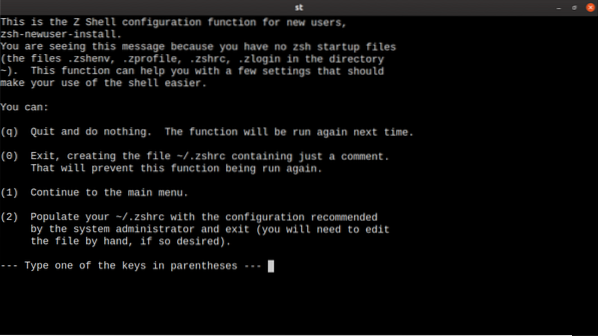
Saate näidata mõnda standardset vaikeväärtust, kuid kest täielikult ära kasutada, lugege juhend läbi ja valige veel mõned funktsioonid. Valikuid on palju. Selle kohta leiate mõningaid valikuid allpool.
Kõik need sammud seavad skripti toimimise alles siis, kui olete otsustanud seda kasutada oma tavalise kestana, vajate rohkem toiminguid. Selle saavutamiseks on teil mitu meetodit. Milline kest, mida standardina kasutate, on määratud failis '/ etc / passwd'. Selles failis on palju kasutajaid, isegi kui kasutate ainult seda masinat. Teised kasutajad tegutsevad konkreetsete rakenduste jaoks spetsiaalsete kasutajatena. Selles otsides leiate enne sisselogimist gdm-kasutaja, mis käitab gdm3. Sel põhjusel peate otsima oma kasutajanime ja kontrollima väärtusi. Teie kest on loendi viimane väärtus, nende muutmiseks peate olema root. Muutke väärtus väärtuseks '/ bin / zsh' või '/ usr / bin / zsh', kontrollige valikuga 'which zsh'.
Teil on ka käsurea utiliit chsh. See on vajalik, kui te pole masina juur. Tavakasutajana:
$ chsh -s / usr / bin / zshMuudatus ei jõustu kohe, peate kõigepealt välja logima ja uuesti sisse logima.
Kus on konfigureerimisfailid?
Zshelli jaoks on disainerid selle selgeks ja järjepidevaks teinud. Failidel on samad nimed, kuid erinevates asukohtades. Keskkonnamuutujad lähevad sisse jne / zsh / zshenv ja ~.zshenv. Neid loetakse alati, kuid neid kasutatakse harva. Sisselogimise ajal on failid etc / zsh / zprofile ja ~.zshprofile. Sisselogimiskesta puhul on väliste käskude käivitamisel failid etc / zsh / zshlogin ja ~.zshlogin. Lõpuks, oma interaktiivse kesta jaoks määrate väärtused etc / zsh / zlogin ja ~.zlogin.
Isiklikeks eelistusteks ja selleks, et teie kest teie jaoks paremini toimiks, peaksite muutma oma kohalikku ~ /.zshrc.
Kuidas alustada?
Parim asi zsh-s on seadistamisskript, mis määrab korralikud vaikeväärtused. Enne dokumentatsiooni süvenemist ja konfigureerimise iga detaili seadistamist proovige mõnda raamistikku. Tõenäoliselt satute Oh-My-Zsh-i, selles raamistikus on peaaegu kõik olemas. Saadaval on nii teemasid kui pistikprogramme. Harjuge kontrollima, mis on saadaval ja kuidas see töötab. Paljud pistikprogrammid on mõeldud erivajaduste jaoks. Ansible moodulil on varjunimed Ansible'iga töötamiseks, seega kaaluge, millised neist installite. Moodulite leidmiseks alustage varem mainitud paketiga 'Oh-My-Zsh'. Kui alustate nende GitHubi lehel olevate pistikprogrammidega, leiate palju kogukonna panustatud pistikprogramme. Kui näete midagi, mis teile meeldib, lisage see lihtsalt oma pistikprogrammi kirjele .zshrc-fail.
…pistikprogrammid = (git veebiotsing)
…
Proovige mõnda korraga ja veenduge, et te ei lisaks liiga palju, see aeglustab kesta algust.
Kuidas muuta see f (l) avouriks?
Selle paremaks väljanägemiseks on olemas ka teemad. Need määravad värvi ja viiba, samuti on võimalik erinevad välja näha sõltuvalt sellest, kas olete konsooli või ssh sisse loginud. Paljud neist teemadest reageerivad dünaamiliselt ka praeguse kataloogi git-olekule. Neid teemasid saate ise luua, need on shelliskriptid, mis määravad viiba ja loovad funktsioone teie keskkonna käsitsemiseks.
Järeldus
Zshellil on lõplik õppimiskõver, ehkki mitte väga järsk. Samuti on suur kogukond, kes jagab heldelt omaenda kohandamisskripte. Niipea, kui hakkate kestas töötama, tasub heita pilk kestale. Kui te ei kasuta veel kestat, alustage. Paljud asjad tunduvad raskemad, kuid on pärast üksikasjade teadmist lihtsamad.
 Phenquestions
Phenquestions


